Cum să utilizați produsele după categorie WooCommerce Block
Publicat: 2021-12-15Când conduceți un magazin WooCommerce, puteți utiliza diverse strategii pentru a vă crește conversiile. De exemplu, să vă faceți produsele mai accesibile clienților este una dintre cele mai ușoare modalități de a îmbunătăți navigarea pe site și de a crește vânzările. Folosind blocul WooCommerce Products by Category , puteți filtra articolele după categorie și puteți ajuta consumatorii să vă răsfoiască inventarul mai eficient.
În această postare, vom explora blocul Produse după categorie WooCommerce și cum să-l folosim eficient. De asemenea, vom răspunde la câteva întrebări frecvente despre acest element.
Să începem!
Cum să adăugați produse după categorie WooCommerce Block la postarea sau pagina dvs
Blocul Produse după categorie vă permite să afișați diverse articole din una sau mai multe categorii. Acest element vă poate comanda produsele după diferite criterii. Din fericire, este ușor să utilizați acest bloc.
Mai întâi, mergeți la postarea sau pagina în care doriți să utilizați blocul. Apoi, faceți clic pe pictograma + (1) pentru a adăuga un nou bloc și tastați „produse după categorie” (2) în bara de căutare. În cele din urmă, selectați prima pictogramă care apare (3):
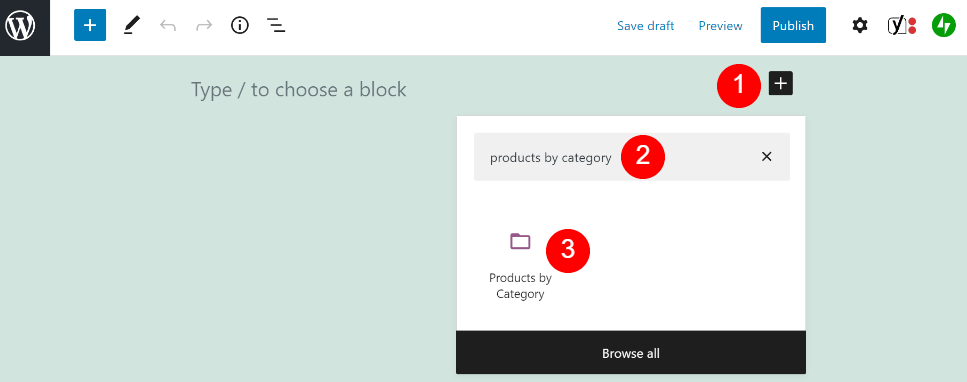
Alternativ, puteți să tastați „/produse după categorie” într-un bloc Paragraf și să apăsați tasta Enter . Oricare dintre metode va insera elementul WooCommerce în postarea sau pagina dvs.:
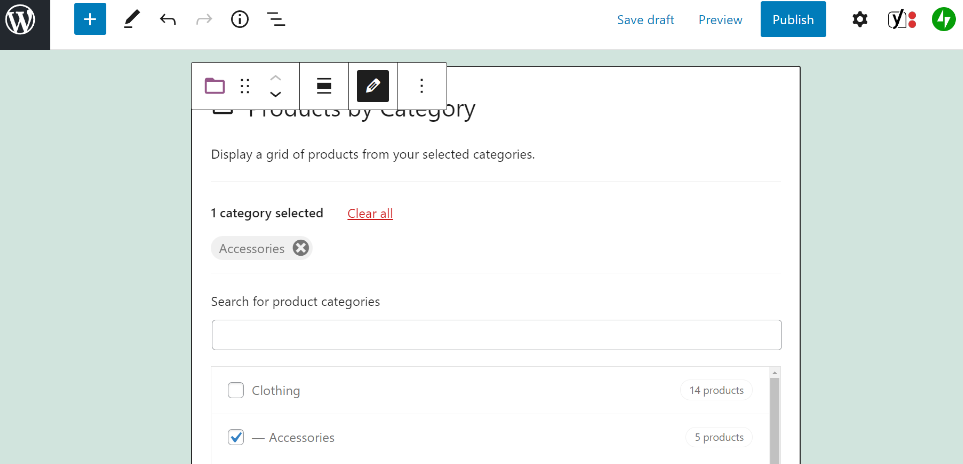
Apoi puteți alege una sau mai multe categorii făcând clic pe casetele de lângă acestea. De exemplu, puteți selecta Accesorii .
Când sunteți mulțumit de selecția dvs., faceți clic pe Terminat . Ar trebui să vedeți acum o grilă cu produsele aferente din magazinul dvs. WooCommerce:
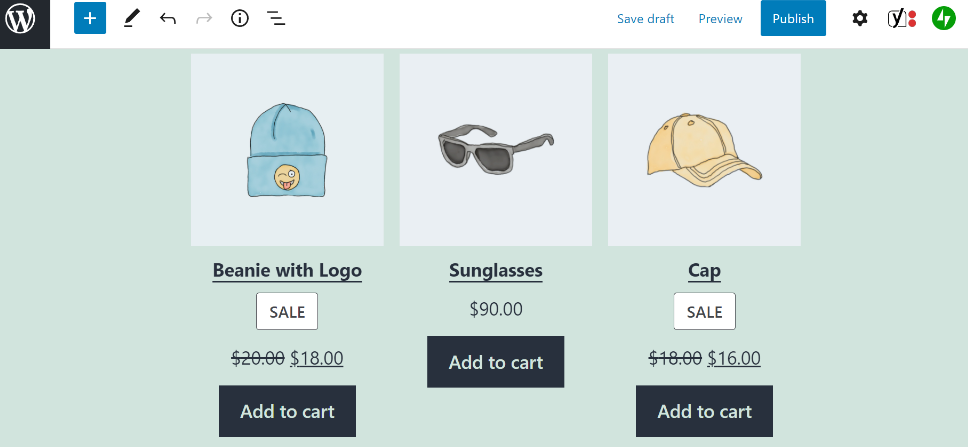
Grila de produse ar putea părea puțin dezordonată în acest moment. Cu toate acestea, în secțiunea următoare, vom explora cum să personalizați aspectul blocului pentru a se potrivi nevoilor dvs.
Produse după categorie WooCommerce Block Setări și Opțiuni
Puteți utiliza diverse setări pentru a personaliza blocul Produse după categorii . Din fericire, aceste configurații sunt ușor de accesat și ajustat.
În primul rând, veți observa o bară de setări imediat deasupra blocului. Conține o serie de opțiuni de configurare:
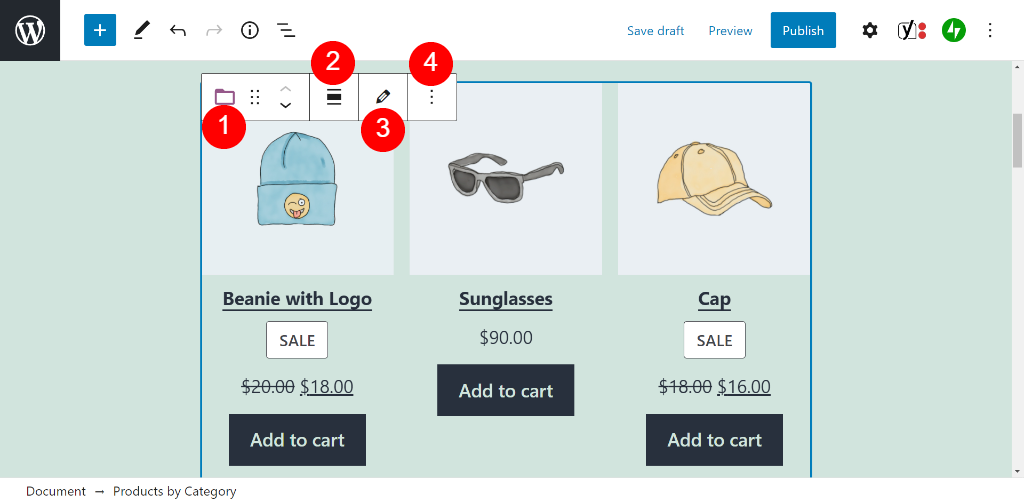
Iată o prezentare rapidă a acestor setări:
- Schimbați tipul sau stilul blocului: aici puteți transforma elementul într-unul diferit, cum ar fi blocul Cele mai bine vândute produse .
- Modificați alinierea: puteți alege să faceți blocul cu lățime completă sau largă.
- Editare: această setare vă permite să schimbați categoria selectată sau să adăugați categorii suplimentare la grila de afișare a blocului.
- Opțiuni: Aici puteți muta sau copia elementul. În plus, îl puteți adăuga la blocurile dvs. reutilizabile sau puteți crea un bloc de grup .
Puteți accesa mai multe opțiuni de configurare făcând clic pe bloc și apoi selectând pictograma roată din colțul din dreapta sus al Editorului de blocuri. Procedând astfel, se va deschide un nou meniu de setări în partea dreaptă a ecranului:
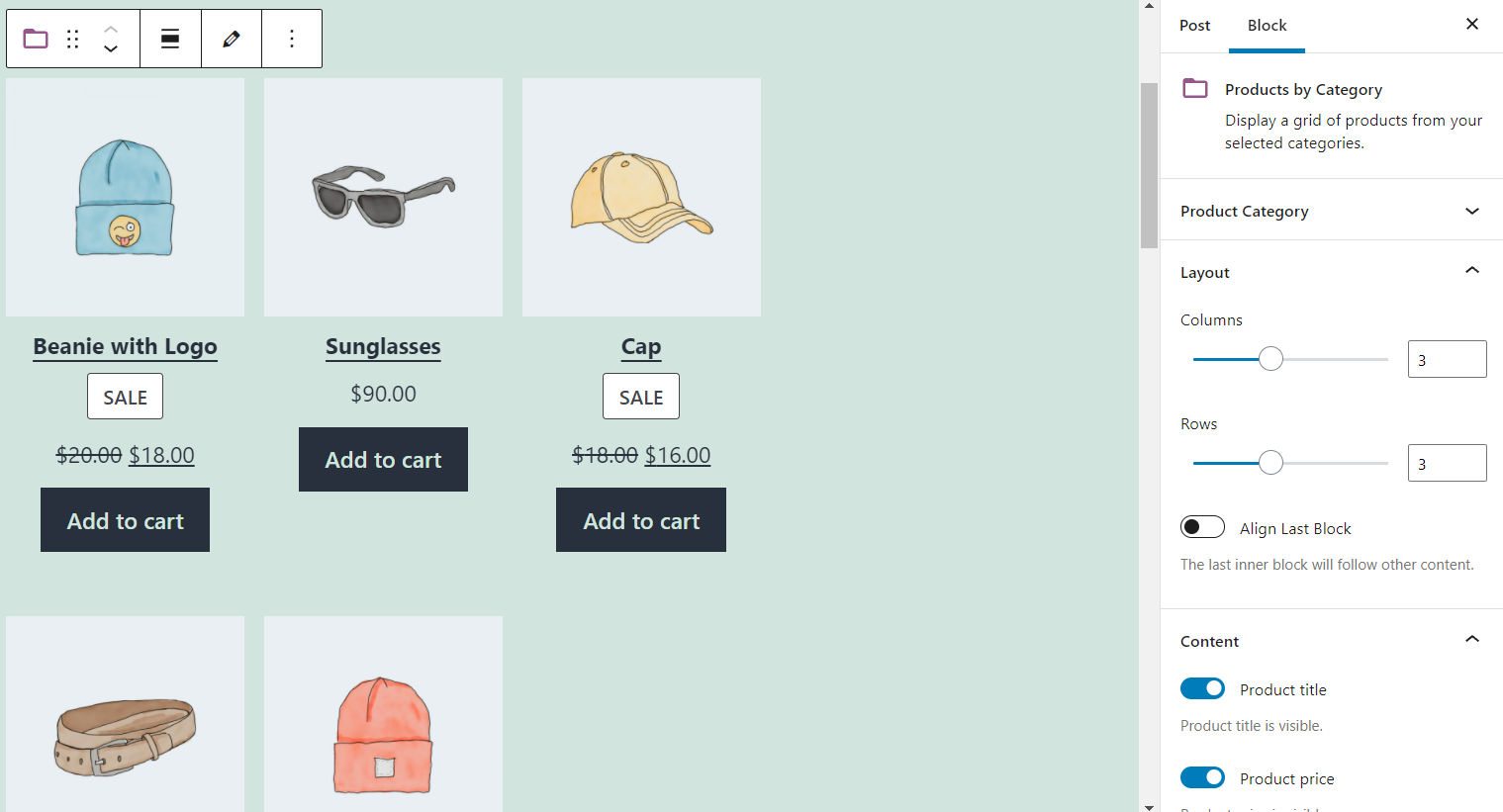
Să ne uităm la fiecare element din meniul de setări în detaliu. Pentru început, opțiunea Categorie de produs vă permite să schimbați categoria selectată sau să alegeți altele suplimentare:
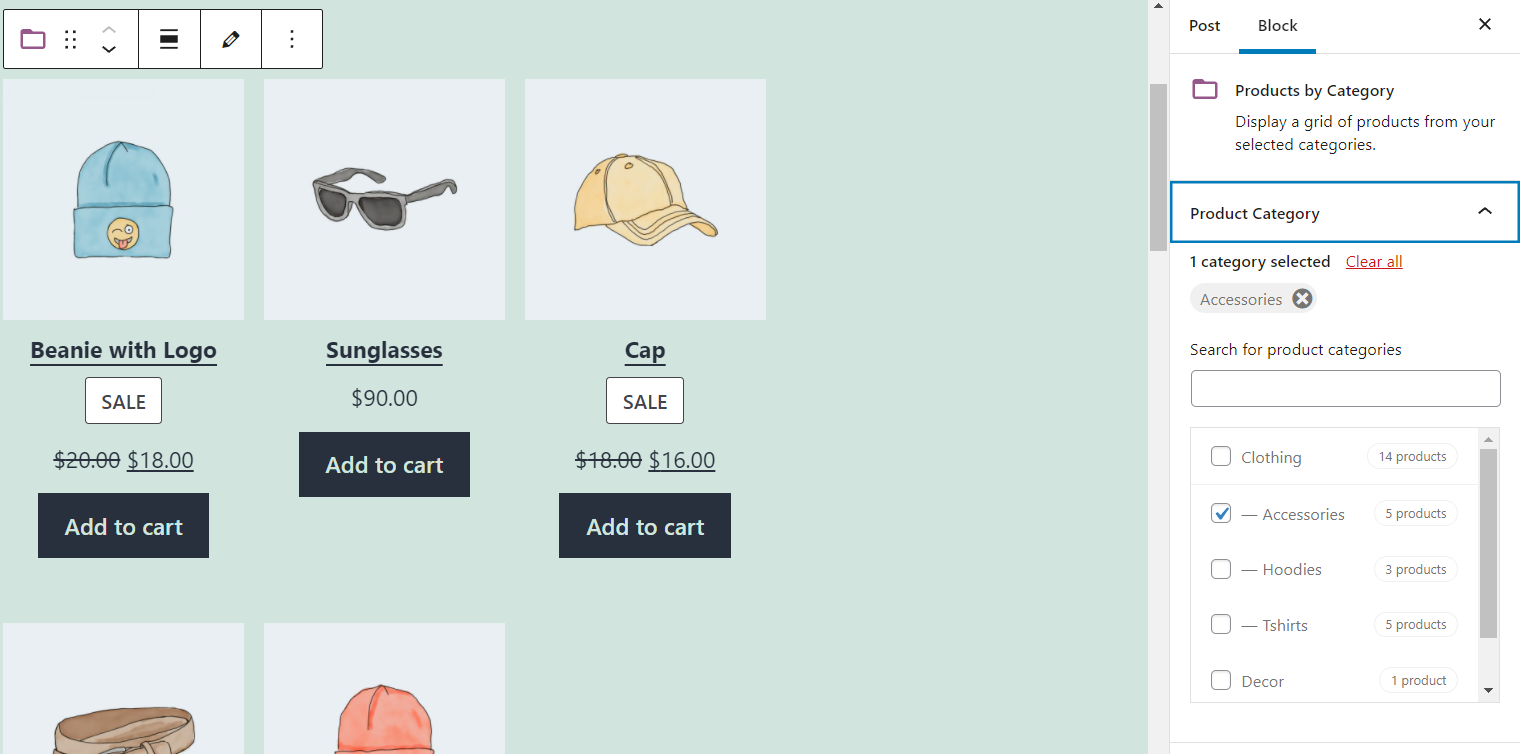
Dacă derulați mai jos în meniu, puteți accesa setările Aspect și conținut . Aici, puteți alege câte coloane și rânduri sunt afișate în grila de produse WooCommerce. În plus, puteți selecta informațiile care se vor afișa alături de articolele dvs., cum ar fi titlurile produselor, prețurile și evaluările:

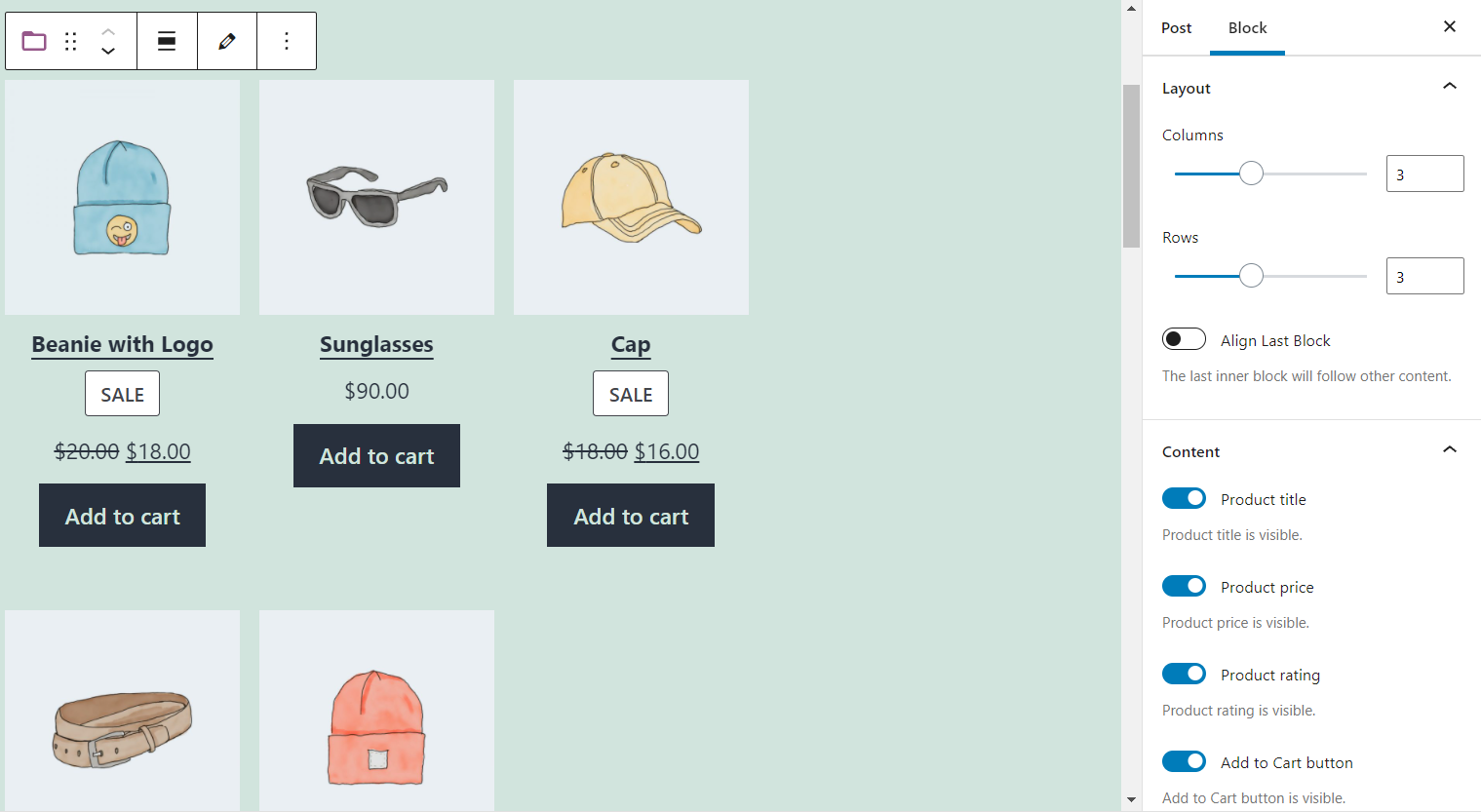
Apoi, puteți face clic pe meniul derulant de mai jos. Comandă produse până la . Aici puteți selecta ordinea articolelor dvs. WooCommerce, cum ar fi prețul, evaluarea sau ordinea alfabetică:
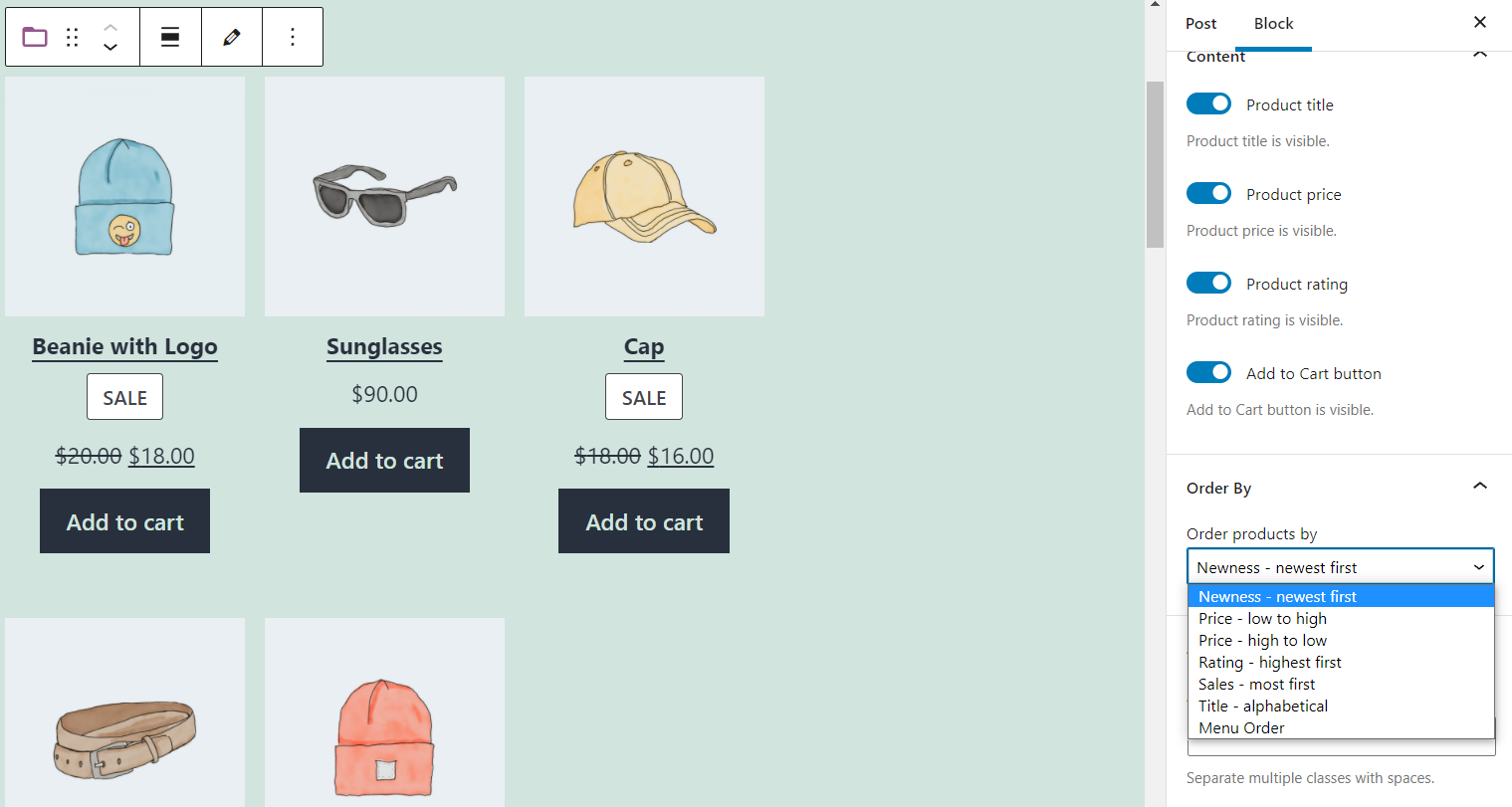
Opțiunea finală vă permite să adăugați clase CSS personalizate la bloc. Odată ce ești mulțumit de toate selecțiile tale, poți să dai clic departe de bloc și să-ți salvezi postarea sau pagina.
Sfaturi și cele mai bune practici pentru utilizarea eficientă a produselor în funcție de categorii WooCommerce Block
Utilizarea blocului Produse după categorie este relativ simplă. Cu toate acestea, puteți folosi câteva sfaturi și cele mai bune practici pentru a profita la maximum de acest element.
De exemplu, puteți adăuga un bloc Heading deasupra elementului pentru a descrie produsele pe care le conține. Făcând acest lucru, puteți distinge diferite articole de pe pagina dvs. și puteți orienta clienții către produse care i-ar putea interesa:
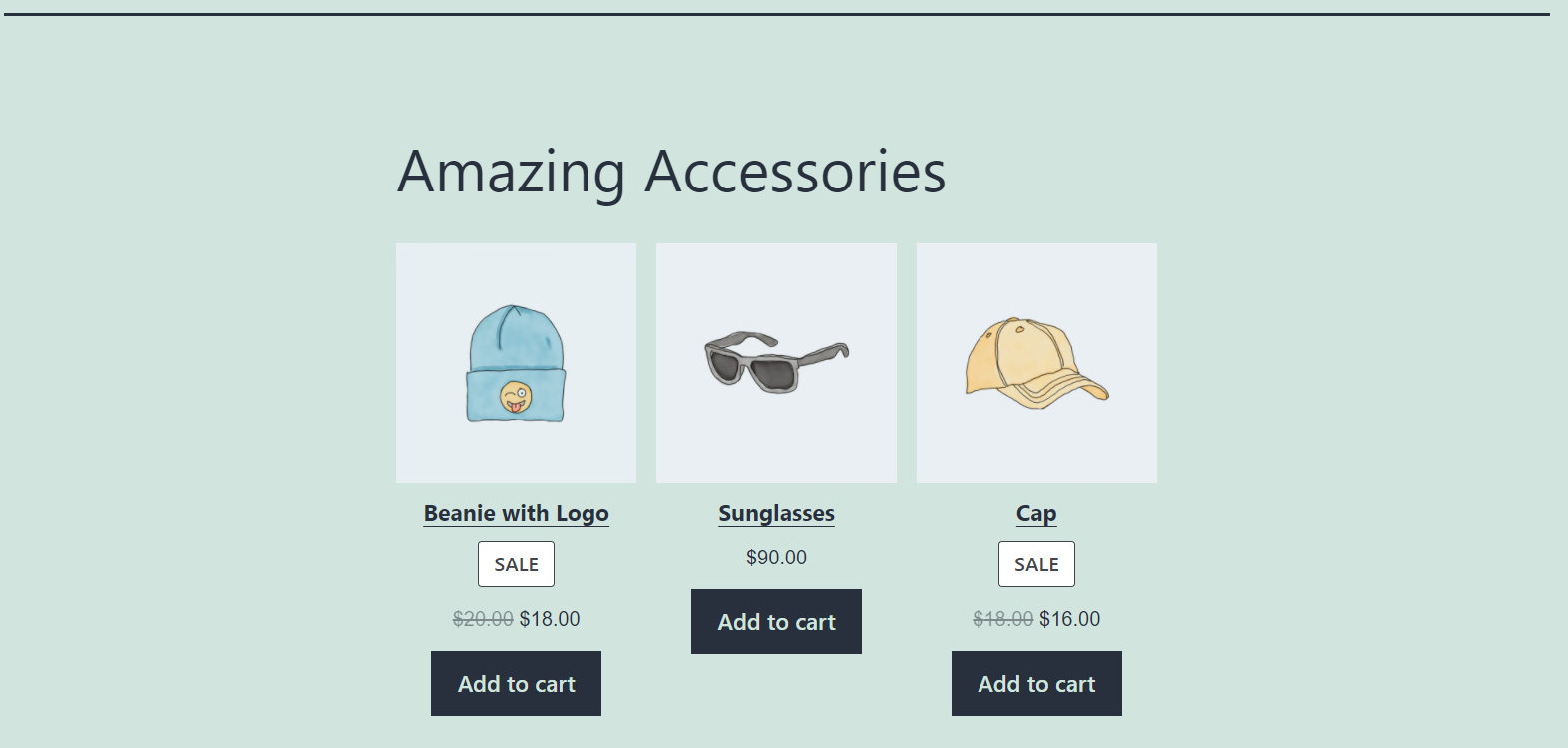
În plus, ați putea lua în considerare limitarea numărului de produse din grila de afișare. Dacă aveți un magazin WooCommerce mare, acest bloc ar putea ocupa cu ușurință cea mai mare parte a paginii dvs. Prin urmare, poate doriți să alegeți șase până la zece articole de top, pentru a evita copleșirea clienților cu prea multe opțiuni:
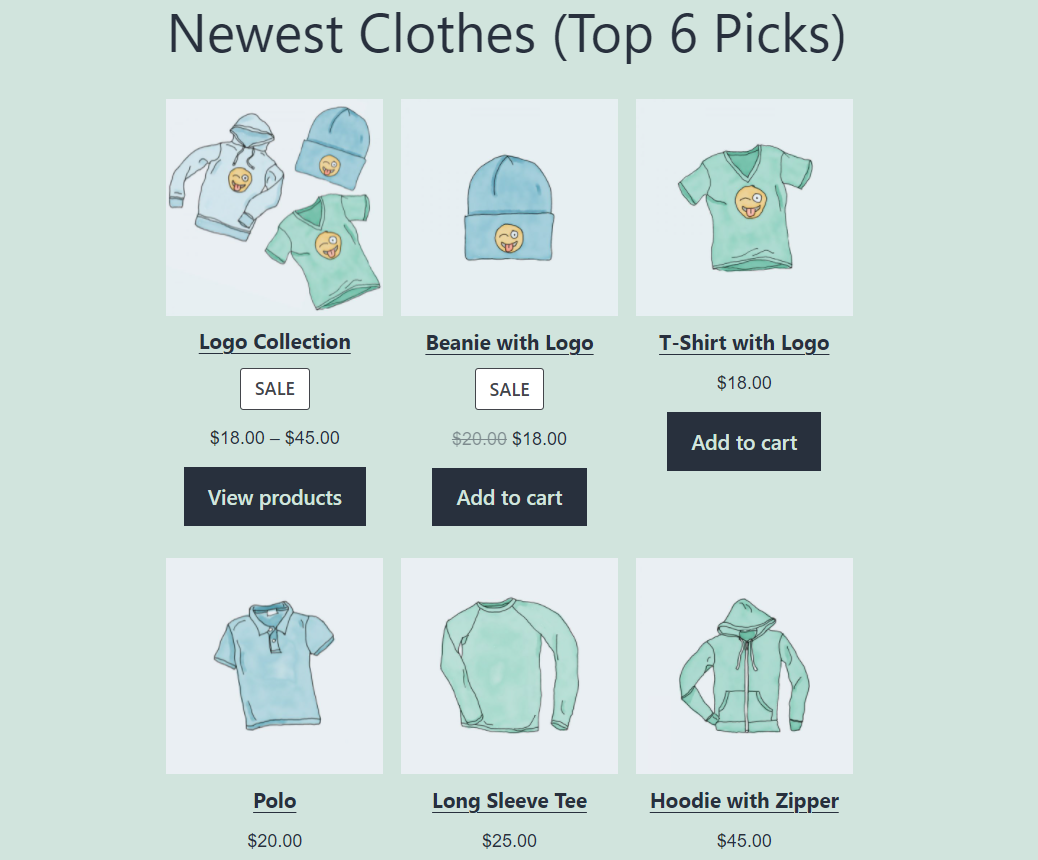
În cele din urmă, ați putea lua în considerare ascunderea recenziilor de la produsele dvs. Recenziile clienților pot oferi mărcii dvs. dovezi sociale și pot stimula alți consumatori să vă achiziționeze produsele. Cu toate acestea, dacă articolele dvs. mai noi nu au încă feedback, există puține motive pentru a afișa câmpuri goale.
Întrebări frecvente despre produsele pe categorii WooCommerce Block
Am acoperit deja acest bloc WooCommerce în profunzime. Cu toate acestea, în cazul în care aveți preocupări persistente, vom aborda acum câteva întrebări frecvente despre utilizarea acestui element.
Unde pot folosi produsele după bloc de categorii?
Puteți utiliza acest element în orice parte a site-ului dvs. WordPress care funcționează cu Editorul de blocuri. Prin urmare, îl puteți adăuga la orice postare și pagină. În plus, puteți crea un widget WordPress și puteți afișa blocul în subsolul sau bara laterală.
În ce mod diferă produsele după bloc de categorii de blocul WooCommerce categoria recomandată?
Aceste două blocuri WooCommerce au nume foarte asemănătoare. Cu toate acestea, blocul WooCommerce Categoria recomandată creează un apel la acțiune (CTA) care îi solicită clienților să facă clic pe el și să răsfoiască articolele dintr-o anumită colecție. În schimb, blocul Produse după categorie arată o selecție de articole într-o grilă vizuală.
Cum diferă produsele după categorie blocul WooCommerce de blocul categorii?
Blocul Categorii arată o selecție de postări de blog WordPress care aparțin unei anumite colecții. În schimb, blocul Produse după categorie afișează numai articole din magazinul tău WooCommerce.
Concluzie
Dacă aveți un magazin WooCommerce mare, probabil că stocați produse care acoperă mai multe categorii. Cu toate acestea, afișarea tuturor articolelor dvs. într-o singură secțiune ar putea copleși clienții și îi poate împiedica să găsească produsele pe care ar dori să le cumpere.
Folosind blocul Products by Category WooCommerce, puteți afișa o selecție de articole care aparțin unui anumit tip. În plus, puteți alege ordinea elementelor și puteți limita câte dintre ele apar în grila de afișare. Ca atare, puteți prezenta diferite părți ale magazinului dvs. și puteți ajuta clienții să ia decizii informate de cumpărare.
Aveți întrebări despre utilizarea Produselor după categorie WooCommerce Block? Anunțați-ne în secțiunea de comentarii de mai jos!
Imagine prezentată prin Banpot Chaiyathep / shutterstock.com
